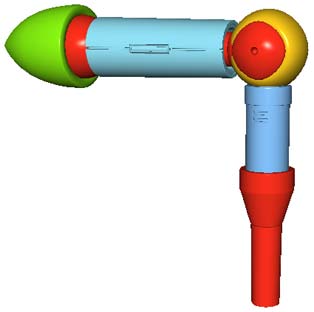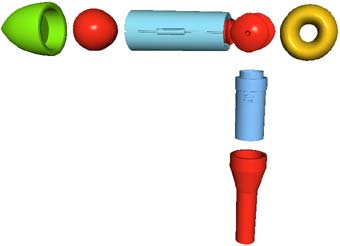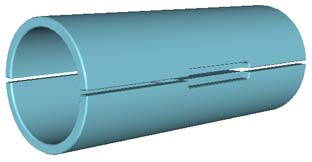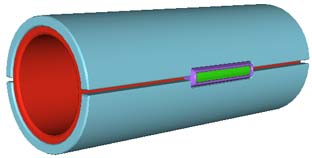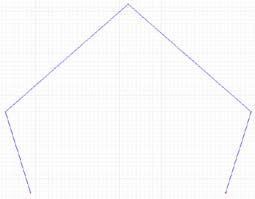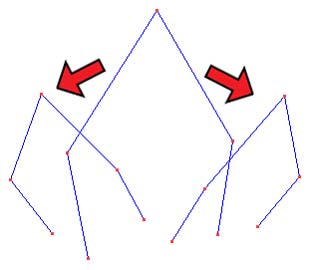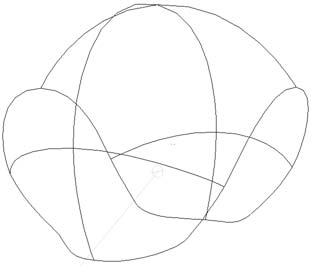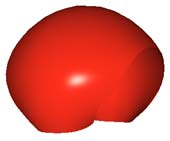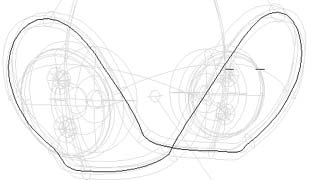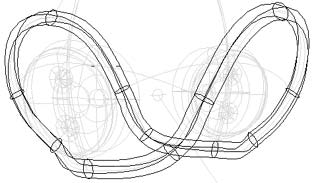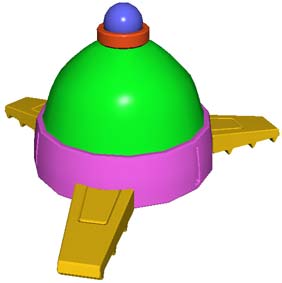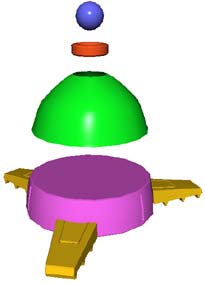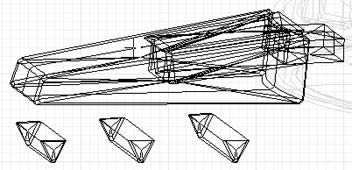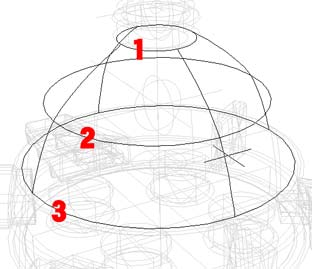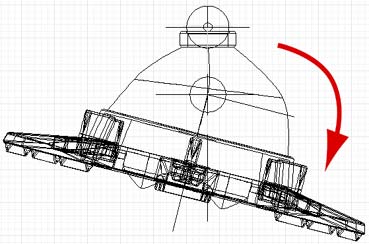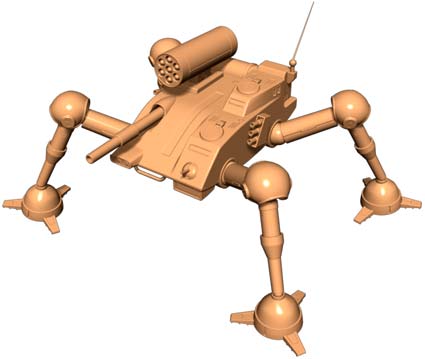| 脚の部分を作ってモデリングを完了させます。 まず腿(?)からスネの部分にかけては(図59)のような構成になっています。
(図60)はパーツ構成図です。シンプルな形状を複合させて、それらしく見せていることが分かります。
腿はまず(図61)のような外装パーツを作っておき・・・
それに内部フレームや排気ダクトのパーツを組み合わせています。(図62) このようにバンプ処理でなく形状として別パーツを作ってやると、何気にメカニカル感が増すように思います。メモリに余裕があればなるべくこだわって作ってやりたいところです。
次にヒザを守っているフローティングアーマーを作ります。 まず(図63)のような開いた線形状を描きます。
しかる後、その線形状を両側に縮小、回転コピーしてやります。 (図64)のような感じです。
まずは作ったアーマーの形状を複製し、下部のエッジに当たる線形状を取り出します。実際には取り出した線形状を繋ぎ合わせたり閉じたりという作業が必要となりますが、ここでは割愛します。
これがつまりエッジ(フチ)となるわけです。先に作ったアーマー本体と一緒にレンダしてやると(図69)のようになります。
この側面に設定通りにフェアリングを付けてやれば完成です(図70)。 実感を高めるため、内側にアーマー形状を縮小コピーして張り付け、ライナーのような表現をしてみても良いでしょう(図の緑の部分)。
さて最後は足首部分の制作です。 ここは(図71)のような形状ですが・・・
ツメの本体と小さなスパイク部分を別に作り、「記憶」、「適応」ツールで繋ぎ合わせています。
ところでお椀型のジャバラ部分(図72の緑の部分)はグネグネフレキシブルに動かす必要があります。ここはShadeのスキン機能を使って再現してやります。 まず(図74)のように3本の線形状によってお椀型の自由曲面を作ります。これを変形させてやりたいわけですが、足首を曲げたとき、図の「3」の線形状はそれにつれて動かないと困りますが、逆に付け根に当たる「1」の線形状には動いてもらいたくありません。
(図75)を見て下さい。これはスキンの設定をするためのブラウザで、足首を曲げたり伸ばしたりする際、各線形状がどのように動くべきか数値設定が出来ます。
この技法はアニメロボットのジャバラ関節を手軽に表現できますので、設定の仕方を色々試して練習しておくと便利だと思います。
完成した脚部を胴体に組み合わせ、各部にルーバーなどのディティールを入れた状態が(図78)です。 ブリザードガンナーの形状モデリングはこれで終了です。次回は色を塗ってモデルを完全に仕上げます。 |
|
6 |
|||||||